
안녕하세요.
유용한 IT 정보와 팁을 공유하는 아이티스토리의 아이티처입니다.

우리가 컴퓨터로 가장 많이 사용하는 프로그램 중 하나인 엑셀 프로그램!
오늘은 엑셀 사용 시 알아두면 써먹기 좋은 퍼센트 계산 방법에 대해서 알아보겠습니다.

엑셀을 사용하면서 특히 숫자를 많이 다루고 사용하게 되는데 직장 업무나 판매, 서비스업에 종사하시는 분들은 엑셀로 금액의 일정 비율을 구하고 계산하는 경우가 많이 있습니다. 이런 계산적인 업무에서 엑셀을 활용한다면 일을 훨씬 더 편리하고 수월하게 처리할 수 있겠습니다.
엑셀 퍼센트 계산을 예제 이미지를 통해 간단하게 돈으로 설명을 드려보겠습니다.
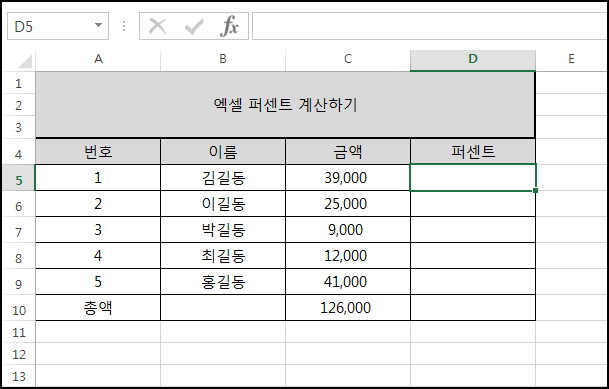
다섯 명의 사람이 기부금을 모금하는데 각자 다른 금액을 지불했고 총액 126,000원이 모금되었습니다.
여기서 총액 즉 모금액인 126,000원 중 다섯 명의 사람들이 낸 돈을 각자의 비율이 어떻게 되는지 퍼센트로 계산을 해보겠습니다.
먼저 퍼센트 값을 구해 퍼센트가 입력될 셀을 클릭합니다.

비율을 구하기 위해서 셀을 선택하고, 기호 "=" 다음 "특정액"(각자의 금액)분의 "총액"(126,000원)을 입력합니다.
김길동이라는 사람이 지불한 금액 39,000원은 엑셀에서 C행 5번 열에 입력되어 있고 총액은 C행 10번 열에 입력되어 있습니다. 이렇게 되면 처음 입력 값은 기호 =C5 분의 총액이니까 =C5/C10이 되겠죠?

=C5/C10 입력 후 엔터를 누르니까 퍼센트 값에 0 또는 이상한 소수 자리의 숫자가 표시됩니다.
입력 값을 제대로 기입했음에도 값이 이렇게 나타나는 경우에는 해당 셀을 백분율 서식으로 변환해주어야 합니다.

퍼센트 값이 입력되는 모든 셀을 선택하고 마우스 오른쪽 클릭 > 셀 서식 클릭해주세요.

표시 형식 탭에서 중간쯤 백분율 선택 후 확인을 눌러줍니다.

그럼 이렇게 퍼센트 값이 계산된 것이 확인됩니다.
다음 2번부터 5번까지의 값을 하나하나 입력하는 것도 가능하지만 쉽게 계산하기 위해서 셀을 마우스로 끌어 자동으로 선택된 셀의 수식을 적용시키는 "자동채우기" 기능으로 채워보겠습니다.

자동채우기로 모든 셀의 값을 편하게 입력했지만 수식에 오류가 발생해서 찾고자 하는 값이 정상적으로 나오지 않았어요. 셀을 살펴보니 =C6/C11로 확인이 됩니다. 다음 특정액인 C6은 제대로 입력이 되었지만 자동채우기를 하면 총액 셀이 한 칸씩 밑으로 밀려내려가면서 오류가 발생한 것입니다. 자동채우기를 진행하면 특정액의 셀은 한 칸씩 밀리는 것이 맞지만 총액의 셀은 지정된 자리에 있기 때문에 오류가 발생한 것입니다.

이 오류를 해결하기 위해서 "절대참조" 기능을 활용하시면 됩니다. 총액의 C10셀 행과 열 앞에 기호$를 입력해주세요. 그리고 다시 자동채우기를 진행하면 아래의 셀 모두 오류 없이 퍼센트 값이 계산됩니다.

이렇게 엑셀 퍼센트 계산 방법에 대해서 알아보았습니다.

설날이 얼마 남지 않았는데요. 귀성길 안전운전하시고 오랜만에 만나는 가족들과 떡국도 많이 먹고 즐겁고 행복한 시간 보내시길 바랍니다. ^^
'IT STORY' 카테고리의 다른 글
| 엑셀 DATEDIF 함수 날짜별 기간 구하기 (0) | 2020.02.18 |
|---|---|
| 4대보험 가입증명서(내역확인서) 인터넷 발급방법 (0) | 2020.02.03 |
| 가족관계증명서 인터넷 발급 알아보기 (0) | 2020.01.20 |
| 엑셀 링크걸기 하이퍼링크 삽입과 삭제 방법 (0) | 2020.01.16 |
| 태권도 단증조회 인터넷으로 간단하게 확인 (0) | 2020.01.14 |

